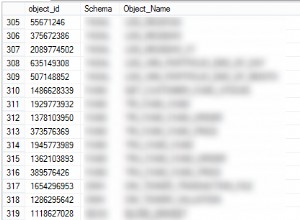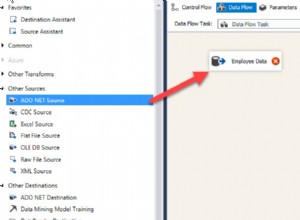- Melden Sie sich als root auf dem Windows- oder Unix-ähnlichen (Unix, Linux oder BSD) Rechner mit dem MySQL-Server an.
- Halten Sie den MySQL-Server an, indem Sie einen der folgenden Befehle verwenden:
Linux:
/etc/rc.d/init.d/mysql stop
FreeBSD:
/usr/local/etc/rc.d/mysql-server.sh stop
- Öffnen Sie das MySQL-Server-Startskript (d. h. mysql-server.sh oder mysql, die Datei, die zum Starten oder Stoppen des MySQL-Servers ausgeführt wird).
- ADD –skip-grant-tables bis zum Ende der Zeile, die mysqld_safe enthält Befehl als Parameter.
- Starten Sie den MySQL-Server mit dem folgenden Befehl:
Linux:
/etc/rc.d/init.d/mysql start
FreeBSD:
/usr/local/etc/rc.d/mysql-server.sh start
- Alternativ können Sie den MySQL-Server direkt starten und die Bearbeitung mit dem folgenden Befehl überspringen (wenn Sie diesen Schritt verwenden, müssen Sie das MySQL-Startskript nicht ändern):
mysqld_safe --skip-grant-tables &
Abhängig von Ihrer Pfadumgebung müssen Sie möglicherweise auf das richtige Verzeichnis verweisen, in dem sich stattdessen mysqld_safe befindet.
- Führen Sie die folgenden Befehle aus, um sich als mysql-Benutzer anzumelden und sich mit der mysql-Benutzer-/Berechtigungsdatenbank zu verbinden:
# mysql -u root mysql
- Führen Sie die Aktualisierungsabfragen aus, um das MySQL-Passwort zu ändern:
mysql> UPDATE user SET Password=PASSWORD('newrootpassword') WHERE User='root'; mysql> FLUSH PRIVILEGES;Hinweis:Ersetzen Sie newrootpassword mit dem neuen Root-Passwort für den MySQL-Server. Flush Privileges sind erforderlich, damit die Passwortänderung sofort wirksam wird.
- Beenden Sie den MySQL-Datenbankclient, indem Sie exit eingeben .
- Stoppen Sie den MySQL-Server mit den in Schritt 2 aufgeführten Befehlen.
- Öffnen Sie das in Schritt 3 bearbeitete Startskript des MySQL-Servers erneut und ENTFERNEN Sie die –skip-grant-tables Parameter, der hinzugefügt wurde.
- Starten Sie den MySQL-Server mit dem Befehl aus Schritt 5 oder 6.
Verwenden Sie für Redhat Linux-Benutzer die folgenden Anweisungen als Root-Benutzer des Redhat Linux-Computers:
- Stoppen Sie den MySQL-Prozess mit dem Befehl:
# killall mysqld
- Starten Sie den MySQL-Server mit den folgenden Optionen:
# /usr/libexec/mysqld -Sg --user=root &
- Starten Sie den MySQL-Client:
# mysql
Sie sollten die folgende Meldung sehen:
Willkommen beim MySQL-Monitor. Befehle enden mit; oder g.
Ihre MySQL-Verbindungs-ID ist 1 zur Serverversion:3.xx.xxGeben Sie „Hilfe“ oder „h“ für Hilfe ein. Geben Sie „c“ ein, um den Puffer zu löschen.
mysql>
- Mysql-Datenbank verwenden:
mysql> USE mysql
Sie sollten die folgende Meldung sehen:
Lesen von Tabelleninformationen zur Vervollständigung von Tabellen- und Spaltennamen
deaktivieren
Sie können diese Funktion für einen schnelleren Start mit -ADatenbank geändert
- Aktualisieren Sie dann das Passwort für den Root-Benutzer mit dem folgenden Befehl:
UPDATE user SET password=password("newpassword") WHERE user="root";Ersetzen Sie neues Passwort mit Ihrem Wunschpasswort. Sie sollten die folgende Meldung sehen:
Abfrage OK, 2 Zeilen betroffen (0,03 Sek.)
Übereinstimmende Zeilen:2 Geändert:2 Warnungen:0Die betroffenen Zeilen können unterschiedlich sein, aber das Query OK sollte vorhanden sein.
- Löschen Sie die Datenbankberechtigungen, um sie neu zu laden, damit die Änderungen wirksam werden:
mysql> flush privileges;
Sie sollten das folgende Ergebnis erhalten:
Abfrage OK, 0 Zeilen betroffen (0,02 Sek.)
- Beenden Sie den MySQL-Client, indem Sie exit eingeben .
- Beenden Sie den MySQL-Serverprozess, indem Sie killall mysqld eingeben .
- Starten Sie dann MySQL erneut:
/etc/init.d/mysqld start